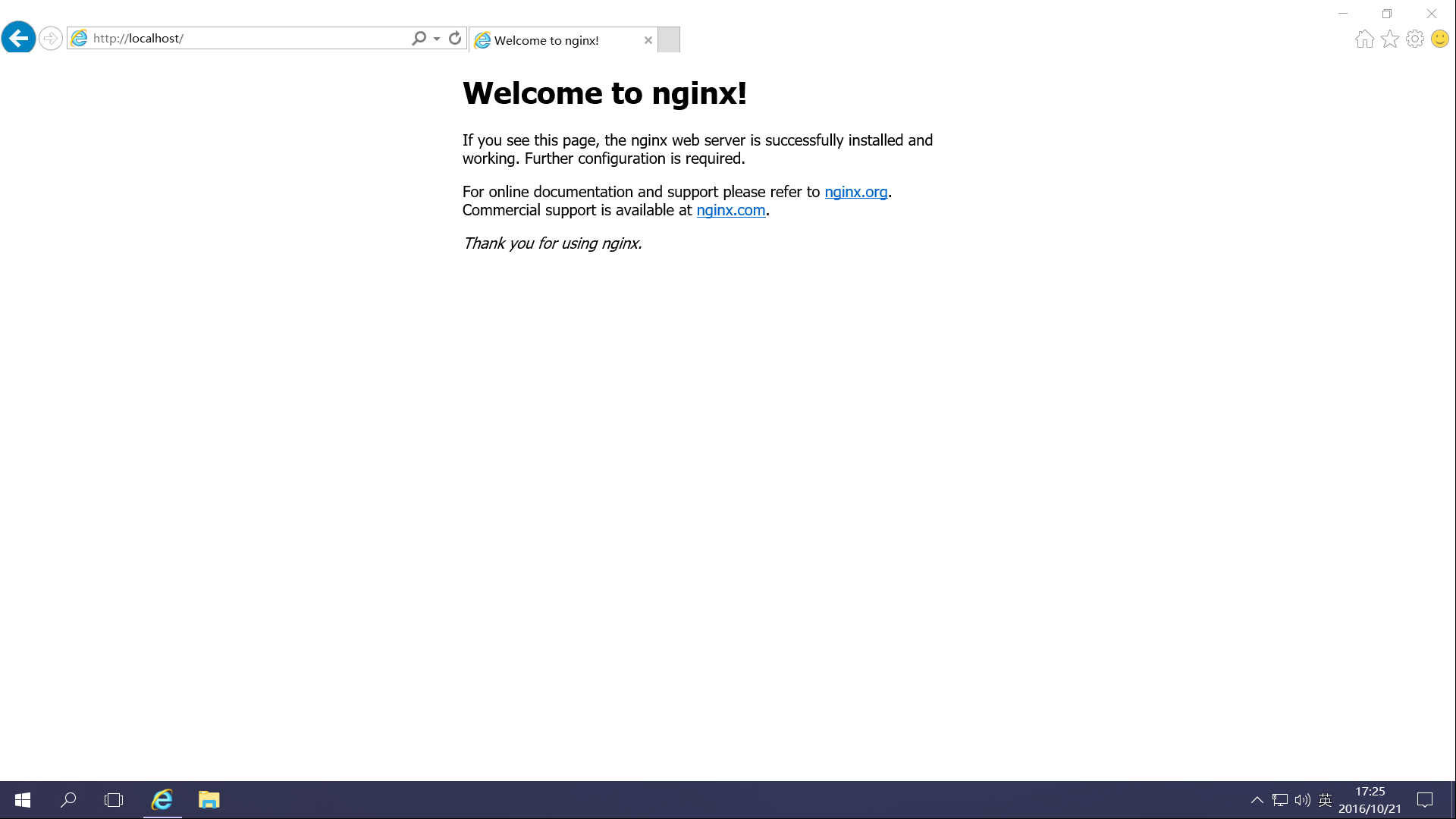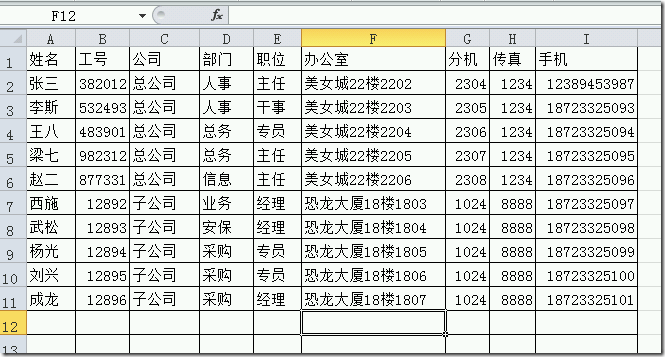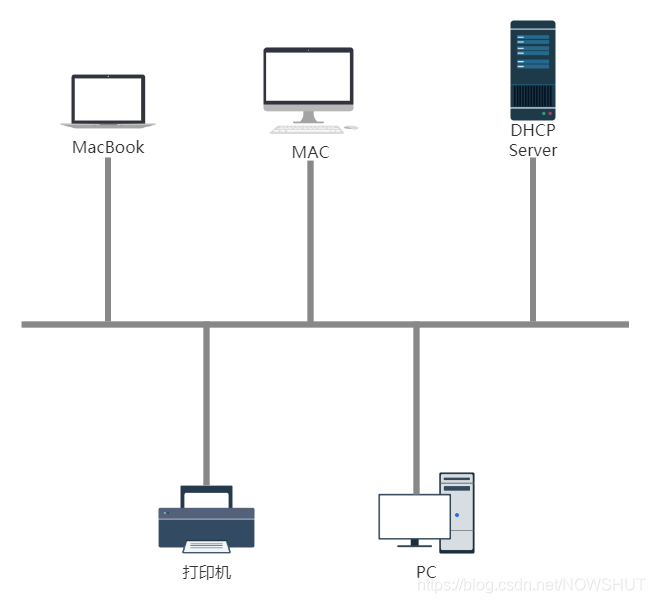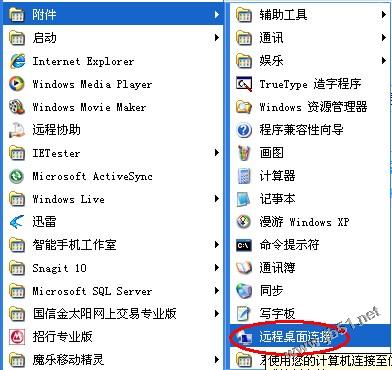在向u盘拷贝文件时,遇到了无法拷贝文件并提示文件过大的问题。查了一下u盘的容量确定不是容量的问题后,就想到了是否是u盘格式的问题,查了一下资料确认了自己的猜测,就写个解决方法的好代码教程吧。

复制拷贝文件到u盘提示文件过大的原因
1、查看自己的U盘是否为 FAT32 格式,拷贝复制的文件是否超过4GB
2、FAT32是Windows系统硬盘分区格式的一种(其它还有FAT16、NTFS 、exFAT等),它采用是32位的文件分配表,最大支持的单文件为4GB
3、向FAT32格式的U盘拷贝超大4GB的单文件时,会提示文件过大
解决复制文件到U盘提示"文件过大"的方法
解决方法1:
手动格式化U盘,并将文件系统的格式改为“NTFS”或“exFAT”,可参考下图进行设置

解决方法2
打开“CMD”命令窗口,并输入下面的代码即可!
注:命令中的字母“g”为U盘的盘符要改成自己本地U盘的盘符,不要搞错了!
convert g:/fs:ntfs

本文如何解决windows下u盘拷贝文件时提示"文件过大"的问题的方法到此结束。别人可以替你开车,但不能替你走路;可以替你做事,但不能替你感受。人生的路要靠自己行走,成功要靠自己去争取。天助自助者,成功者自救。小编再次感谢大家对我们的支持!